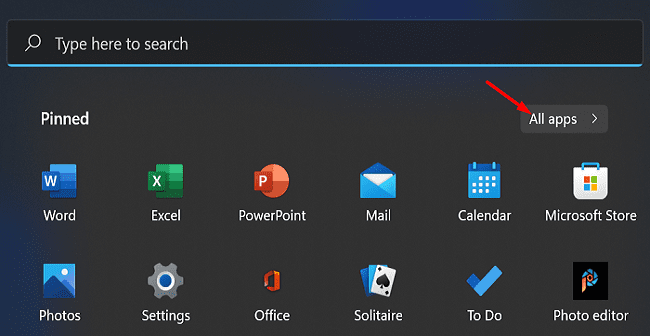Microsoft a apporté de nombreuses nouvelles fonctionnalités intéressantes à la table, y compris la possibilité de télécharger et d'installer des applications Android sur Windows 11. Microsoft a intégré cette fonctionnalité directement dans le système d'exploitation. Et non, vous n'avez pas besoin d'un appareil ou d'un émulateur Android pour faire le travail. Tout ce que vous avez à faire est de lancer le Microsoft Store et de rechercher vos applications Android préférées.
⇒ Remarque rapide : les applications Android ne sont pas encore disponibles sur Windows 11. Le géant de Redmond devrait déployer cette fonctionnalité dans les prochaines semaines.
Comment installer des applications Android sur Windows 11 ?
Pour télécharger des applications Android sur Windows 11, vous avez besoin d'un compte Amazon. En effet, vous téléchargez les applications depuis l'Amazon Appstore. Considérez l'application Microsoft Store comme l'intermédiaire entre Windows 11 et l'Amazon AppStore.
Voici les étapes à suivre :
- Cliquez sur le menu Démarrer de Windows 11 .
- Cliquez ensuite sur l' application Microsoft Store .
- Utilisez le champ de recherche pour trouver l'application qui vous intéresse.
- Sélectionnez Obtenir depuis Amazon Appstore pour télécharger et installer l'application sur votre ordinateur Windows 11.
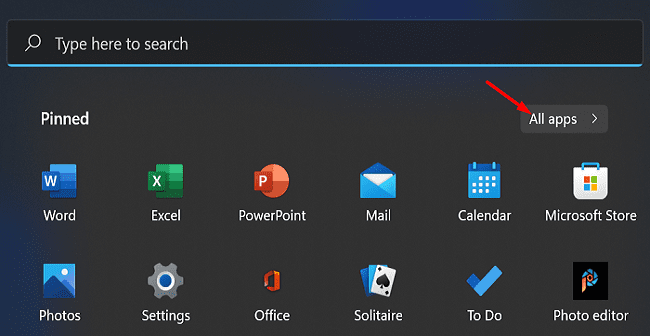
Menu Toutes les applications de Windows 11
Après avoir installé l'application, cliquez sur le menu Démarrer et sélectionnez Toutes les applications . Votre nouvelle application Android devrait être disponible dans la liste des applications installées sur votre appareil.
Si vous souhaitez supprimer des applications Android de votre ordinateur Windows 11, accédez à :
- Toutes les applications
- Faites un clic droit sur l'application que vous souhaitez désinstaller
- Choisissez l' option Désinstaller .
Limites actuelles
Gardez à l'esprit que les applications Android peuvent ne pas remplir tout l'écran de votre ordinateur. Après tout, les développeurs les ont conçus en pensant aux utilisateurs de smartphones. Mais vérifiez si vous pouvez redimensionner la fenêtre de l'application. Si l'application est également compatible avec les tablettes Android, vous devriez pouvoir redimensionner la fenêtre.
Il convient de mentionner que vous ne téléchargerez pas d'applications Android à partir du Google Play Store . Vous ne pouvez télécharger des applications Android qu'à partir de l'Amazon Appstore.
Conclusion
En résumé, les utilisateurs de Windows 11 peuvent télécharger et installer des applications Android sur leurs ordinateurs à partir de l'Amazon Appstore. Pour ce faire, lancez l'application Microsoft Store, recherchez l'application que vous souhaitez télécharger, sélectionnez-la, puis appuyez sur le bouton "Obtenir depuis Amazon Appstore".
Pensez-vous que Microsoft et Google signeront un jour un accord qui permettrait aux utilisateurs de Windows de télécharger des applications Android depuis le Play Store ? Partagez votre opinion dans les commentaires ci-dessous.